A inserção de vídeos em documentos Word abre novas possibilidades para as suas apresentações e relatórios. Não só pode utilizar texto e gráficos, como também pode adicionar conteúdo dinâmico que dá vida aos seus documentos. Este guia irá mostrar-lhe como inserir e reproduzir eficazmente vídeos de várias fontes, incluindo o YouTube e o Bing, no seu documento Word. Vamos começar agora mesmo!
Principais lições
- Os vídeos podem ser inseridos através do Bing, do YouTube ou de um código incorporado.
- O tamanho e a orientação do vídeo podem ser ajustados no documento.
- Os vídeos só podem ser utilizados digitalmente; não podem ser impressos.
Instruções passo a passo
Primeiro, abra o seu documento Word. Pode criar um novo documento ou utilizar um documento de uma lição anterior. Para este tutorial, utilizaremos o documento da última lição para demonstrar a integração perfeita de vídeos.
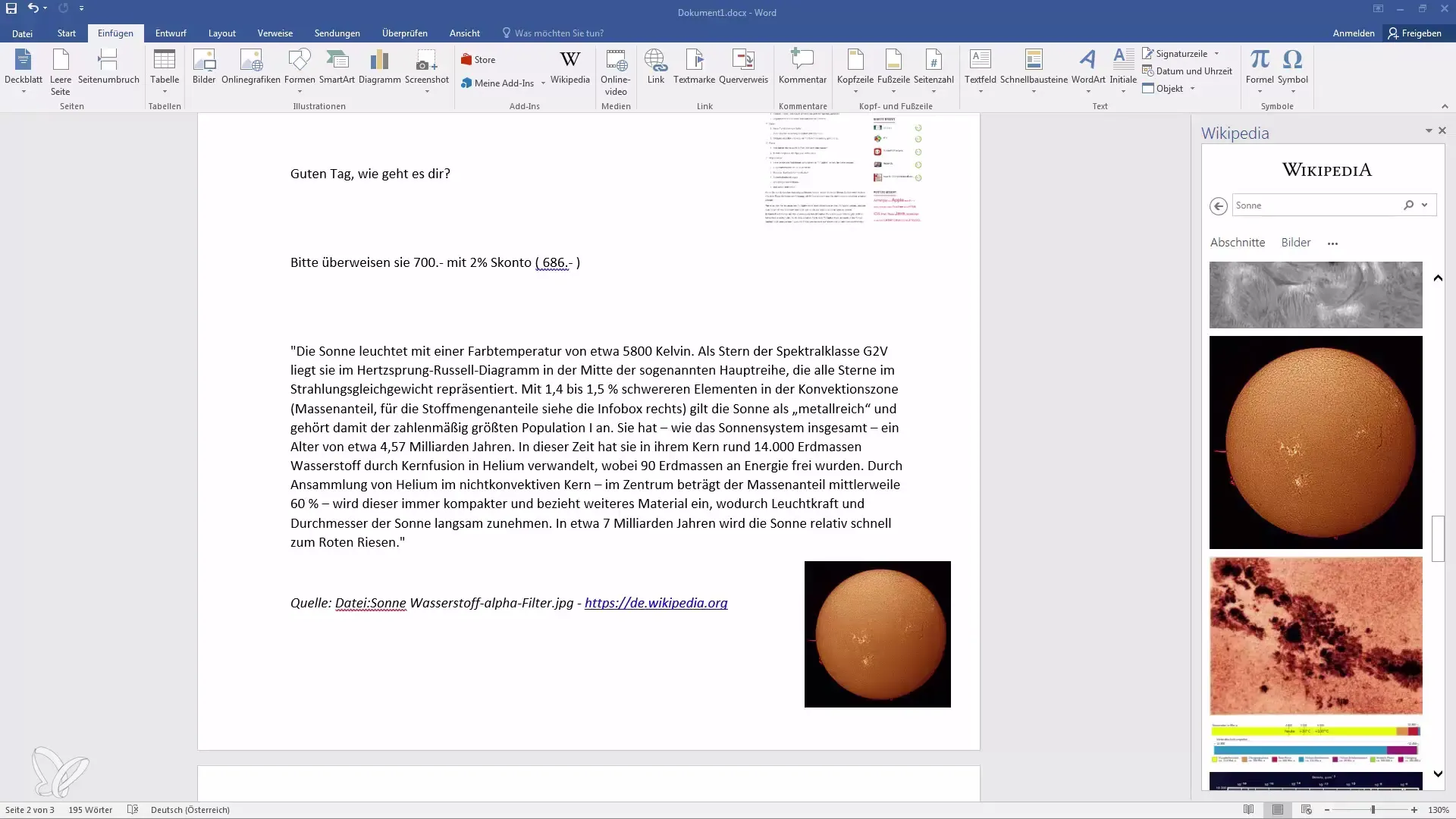
Agora, navegue para uma nova página no seu documento. É importante que escolha um local claro para o seu vídeo.
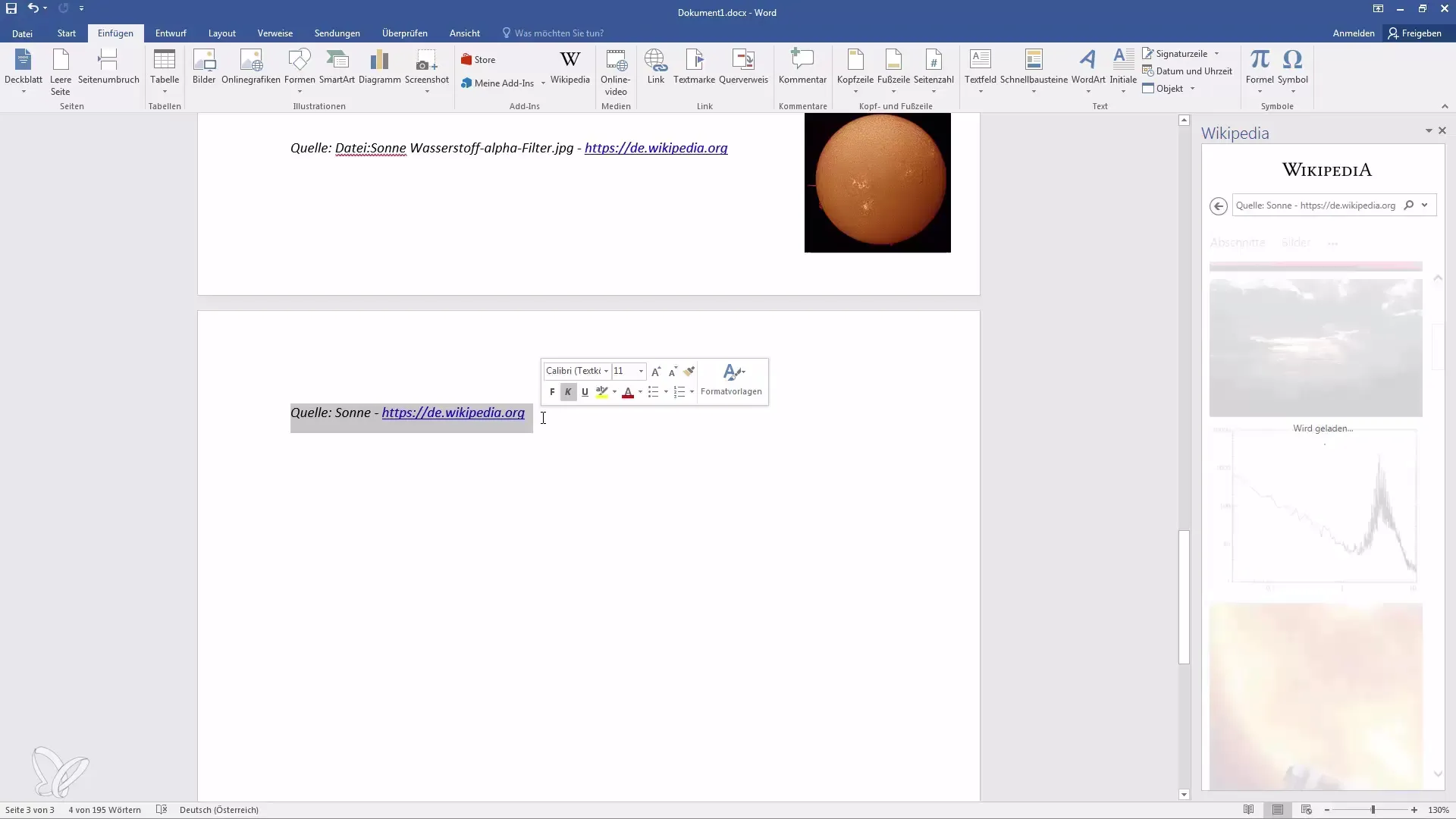
Para inserir um vídeo, vá ao separador "Inserir". Aí encontra a opção "Media". Clique em "Vídeo online".
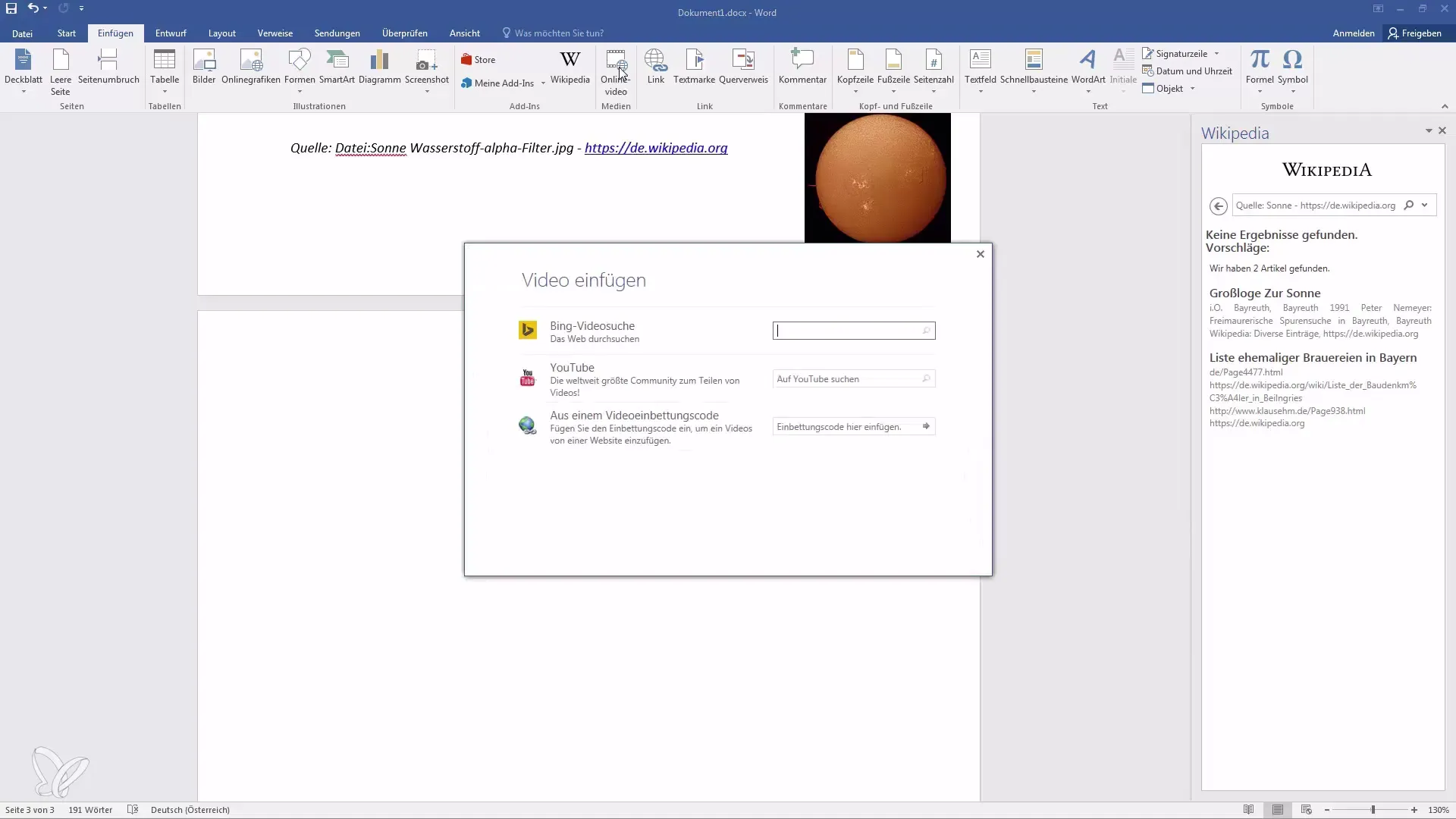
Verá agora várias opções para procurar vídeos. Pode inserir um vídeo através da pesquisa Web do Bing, de uma pesquisa no YouTube ou de um código de incorporação de vídeo. Neste guia, utilizaremos a pesquisa na Web do Bing e o YouTube.
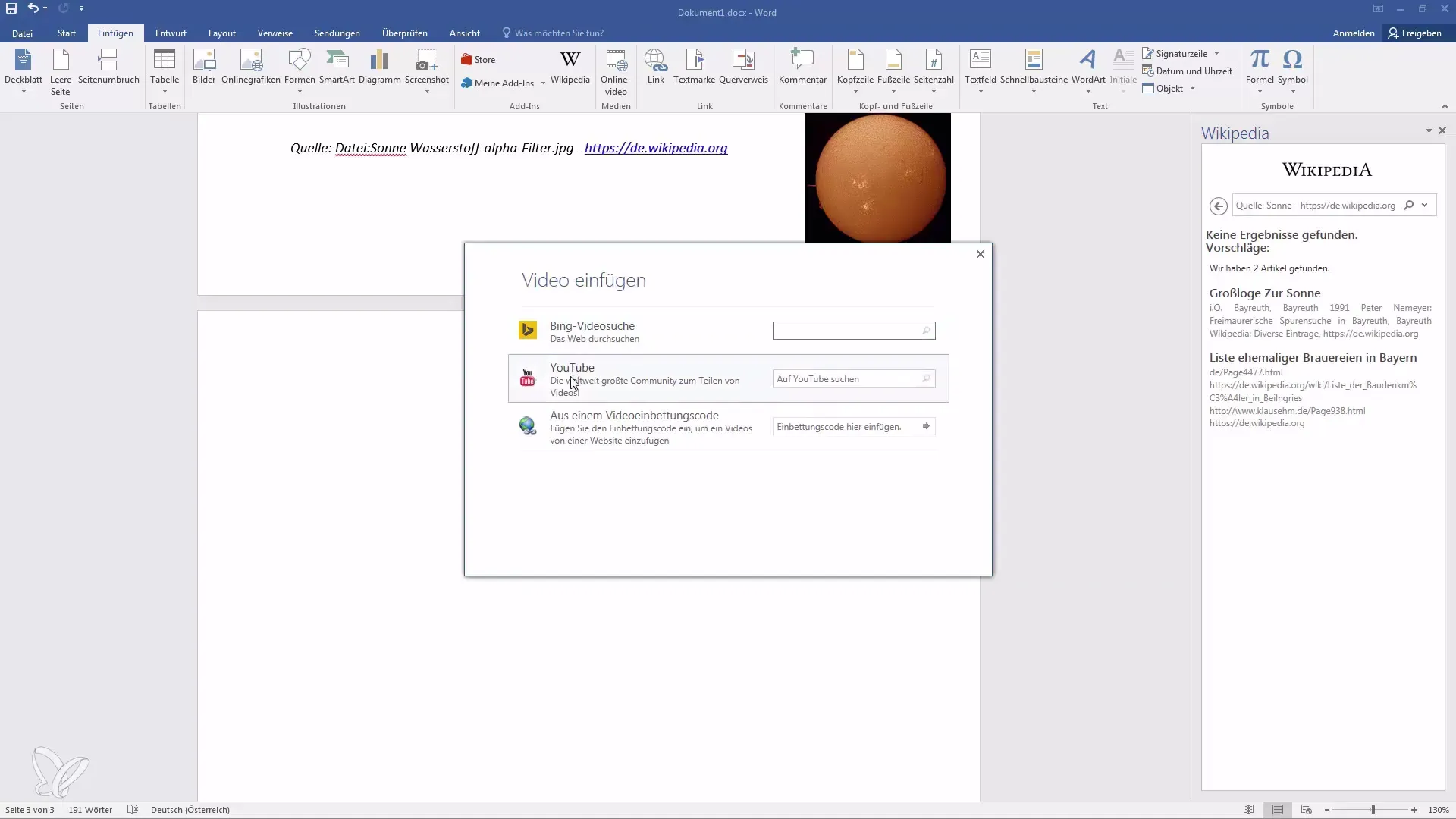
Vamos começar com a pesquisa na Web do Bing. Introduza o que procura na caixa de pesquisa, por exemplo, um vídeo de unboxing. Para este tutorial, vamos pesquisar por "Galaxy S6 unboxing".
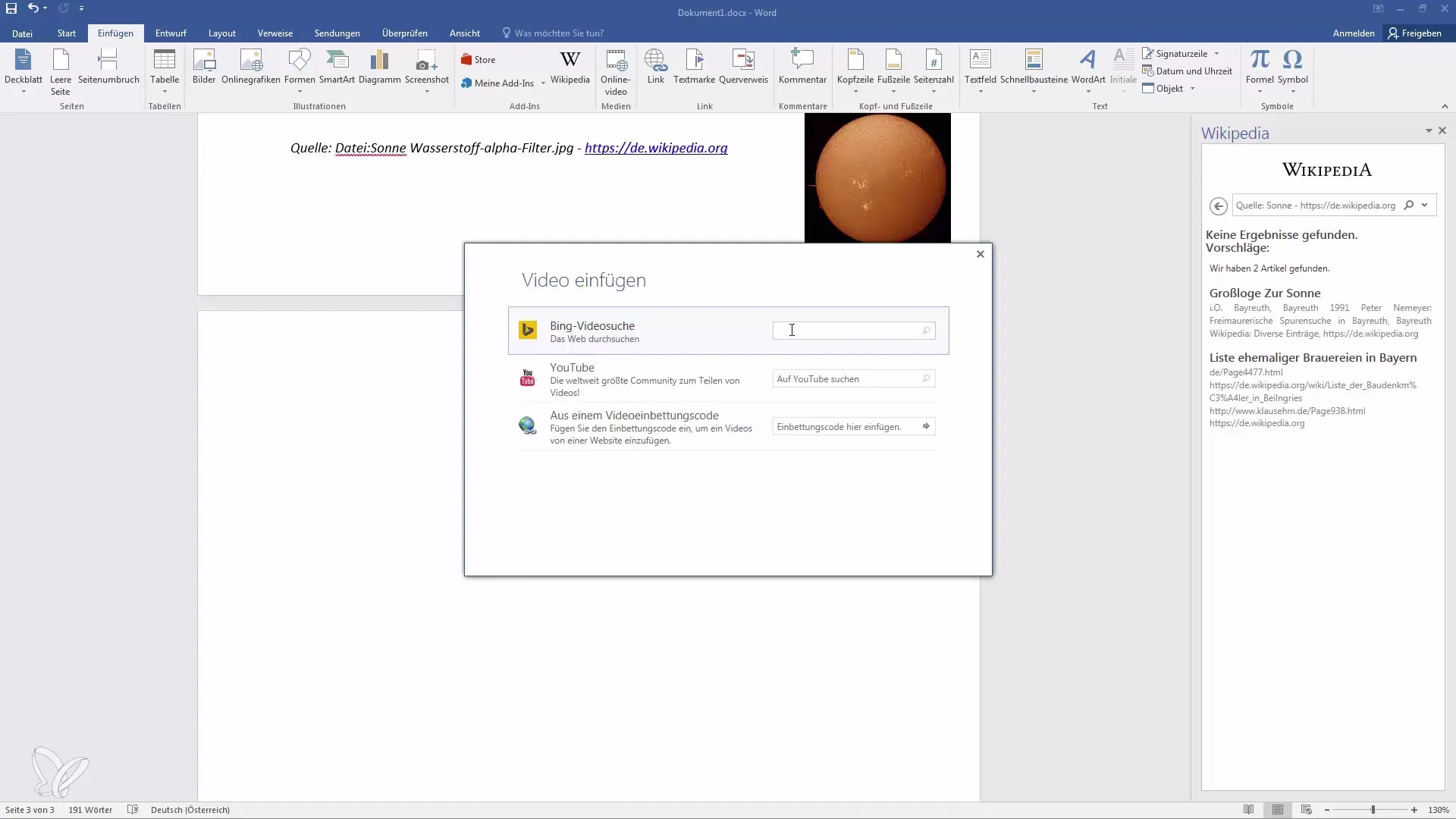
Na lista de resultados, selecione o vídeo que pretende inserir e clique no botão "Inserir".
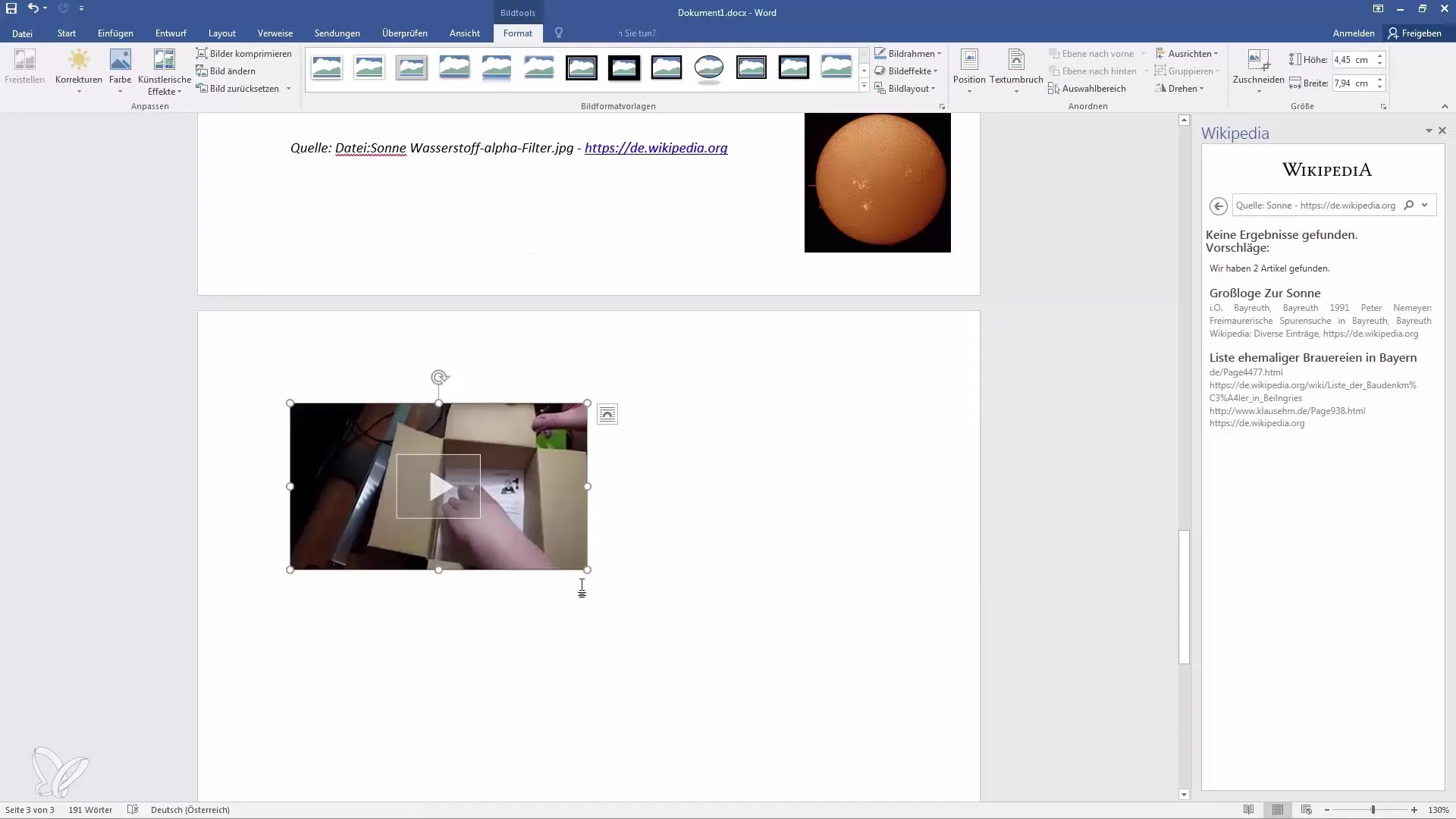
Quando o vídeo estiver inserido, pode ajustar o tamanho clicando e arrastando os cantos do vídeo. O posicionamento também é flexível: pode mover o vídeo ou alterar o alinhamento.
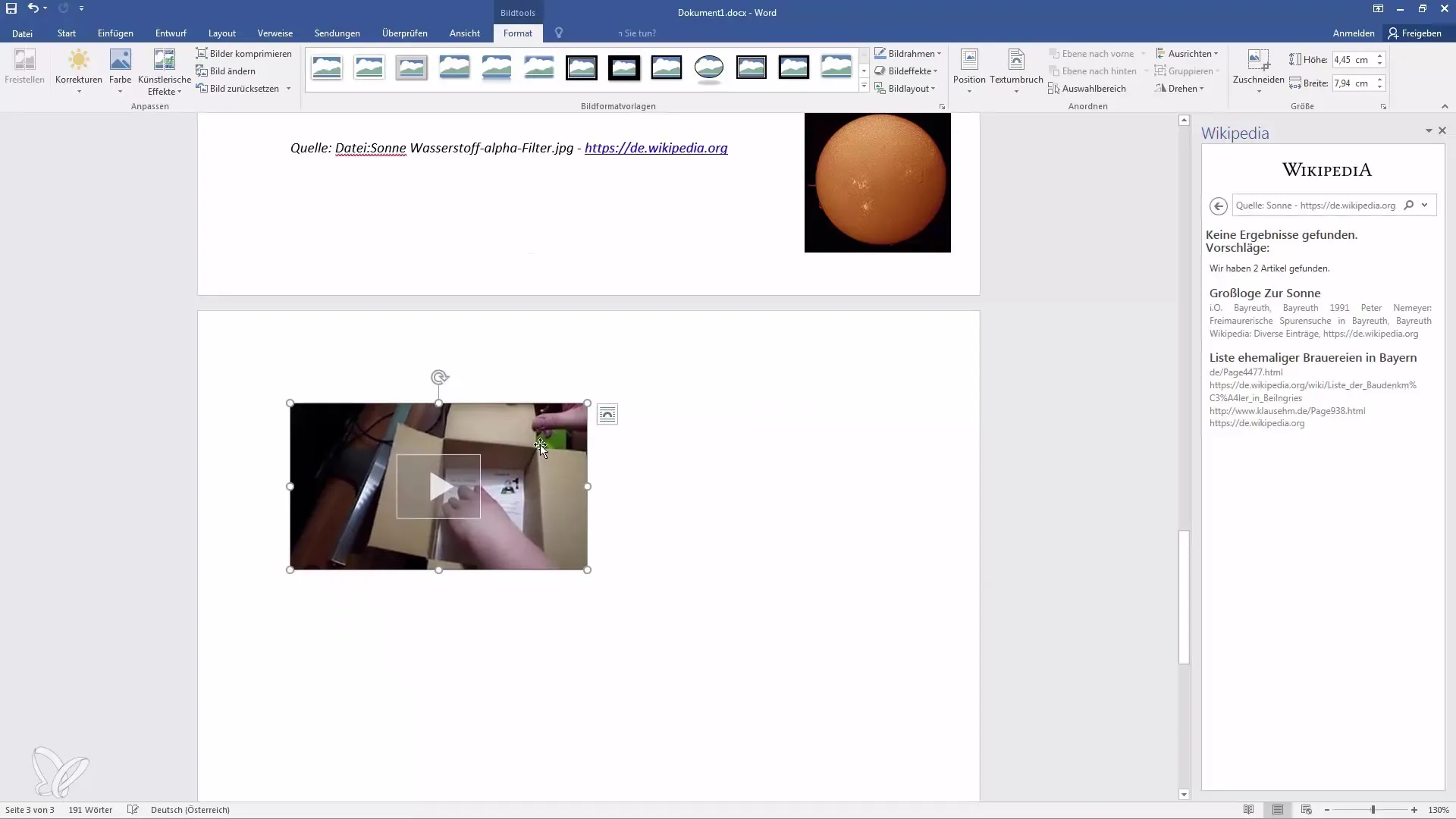
Lembre-se que inserir vídeos nos seus documentos Word é particularmente útil se estiver a partilhar o documento com outras pessoas. O destinatário pode reproduzir os vídeos diretamente no documento, o que facilita muito a partilha de informações.
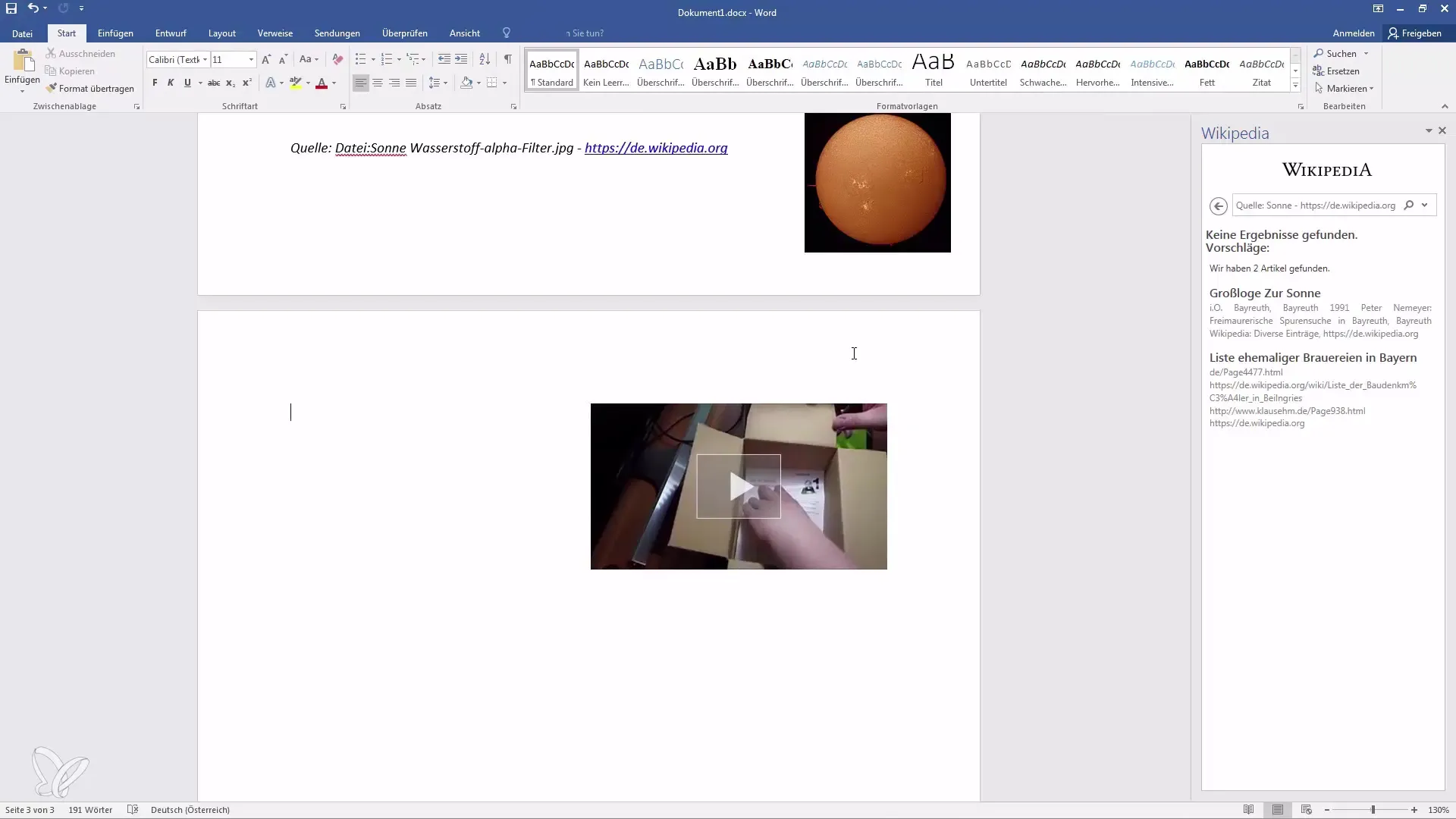
Uma nota importante: os vídeos não podem ser impressos. Se imprimir o documento, apenas será apresentada uma captura de ecrã do vídeo. Por conseguinte, o vídeo só pode ser utilizado digitalmente.
Para reproduzir o vídeo, basta clicar no mesmo. Abre-se uma nova janela na qual pode ver o vídeo diretamente no YouTube.
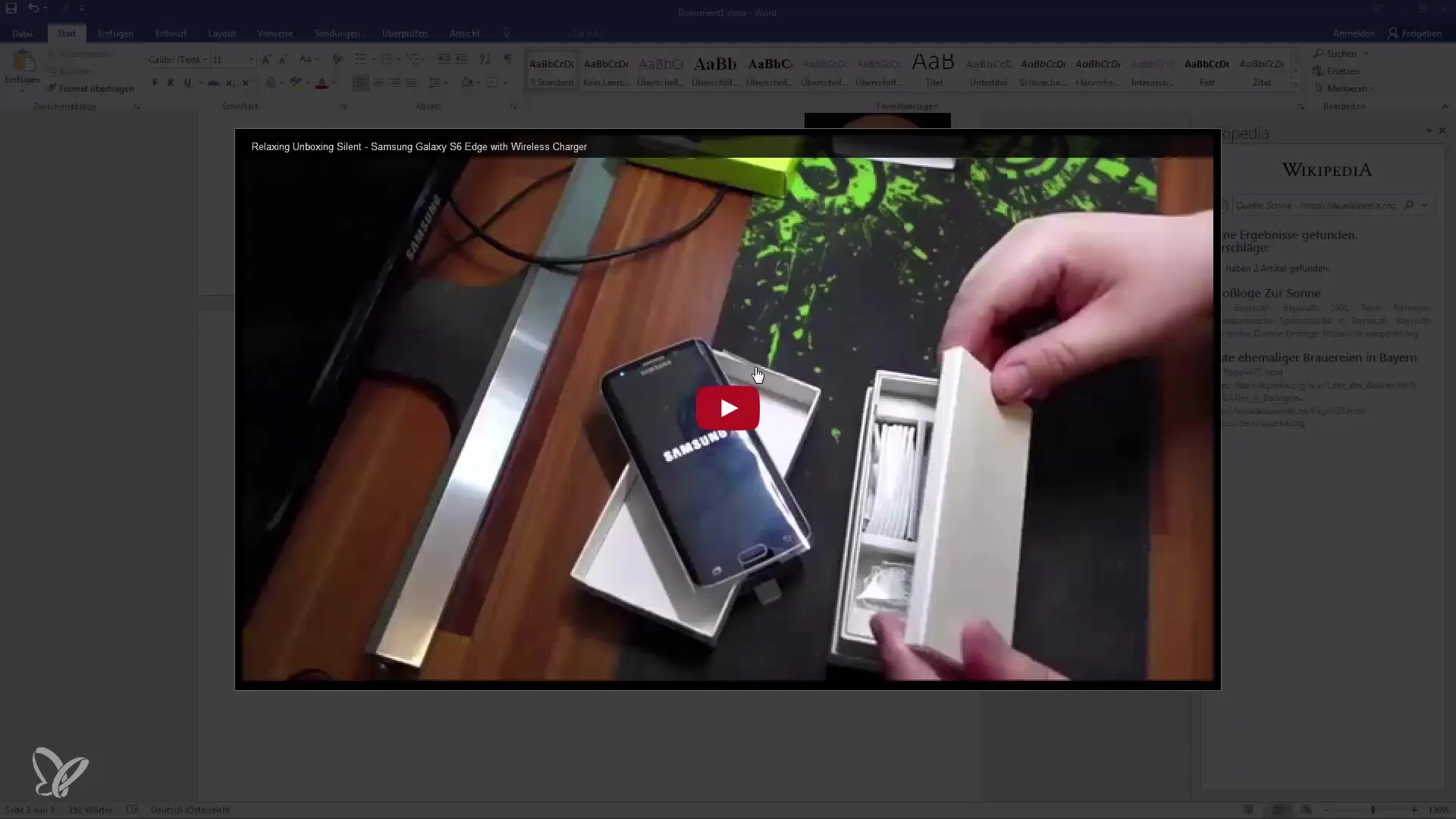
Vejamos agora como inserir um vídeo diretamente do YouTube. Vá novamente a "Vídeos online" e inicie uma pesquisa no YouTube.
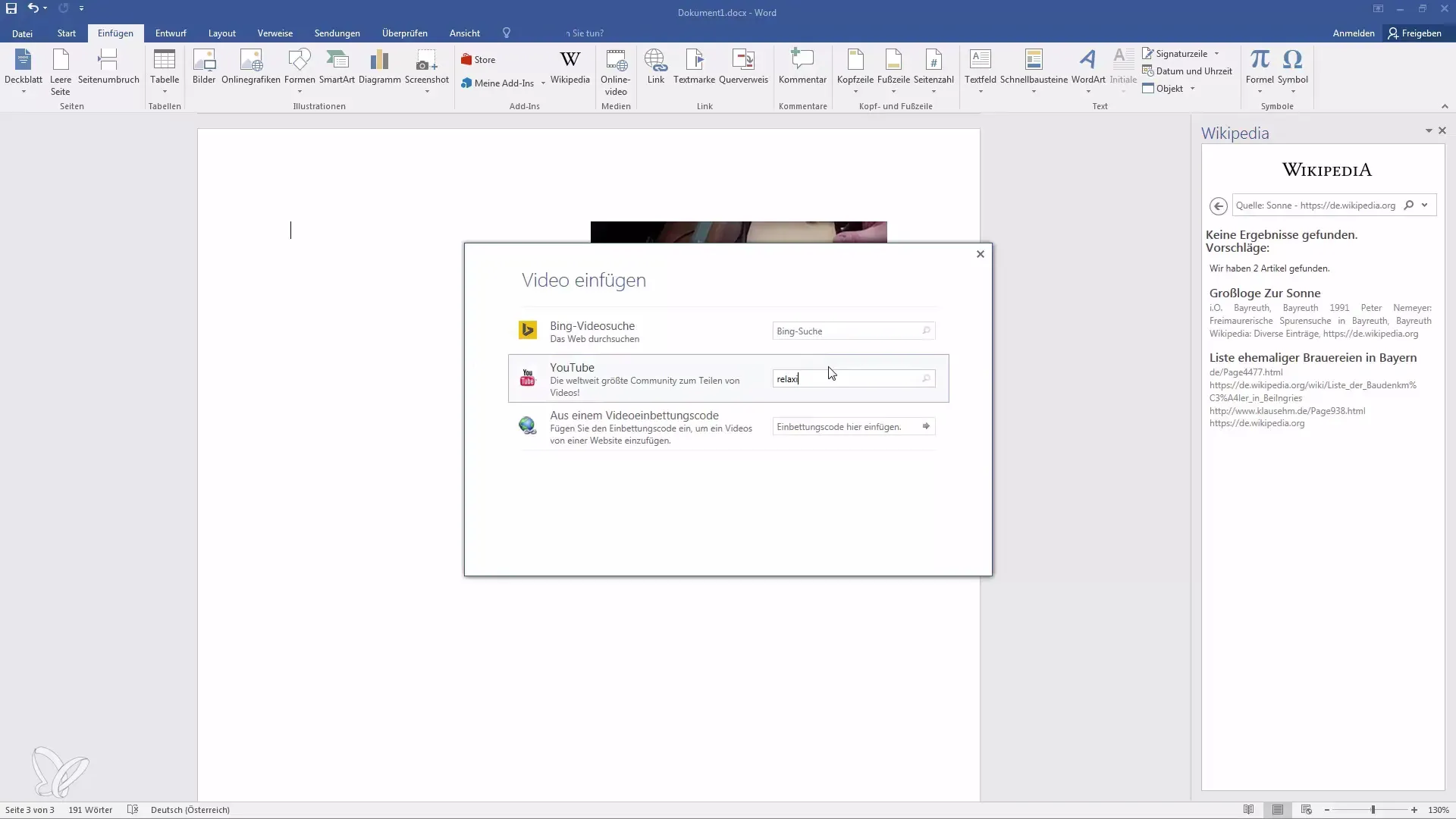
Por exemplo, introduza "Unboxing Video" na barra de pesquisa e clique em "Pesquisar".
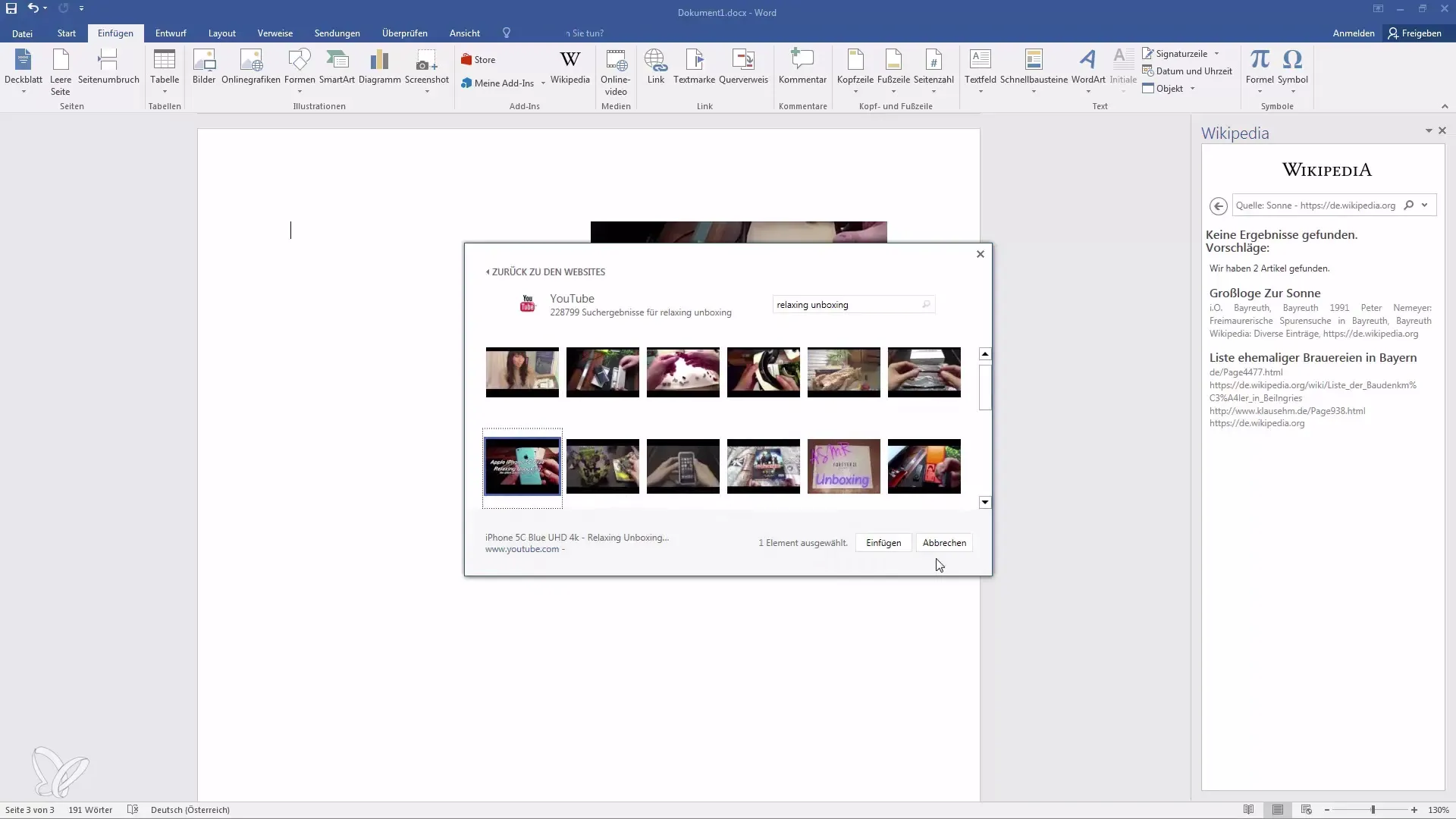
Selecione um vídeo da lista de resultados e insira-o. Este vídeo será apresentado num formato diferente, dando-lhe opções de personalização adicionais.
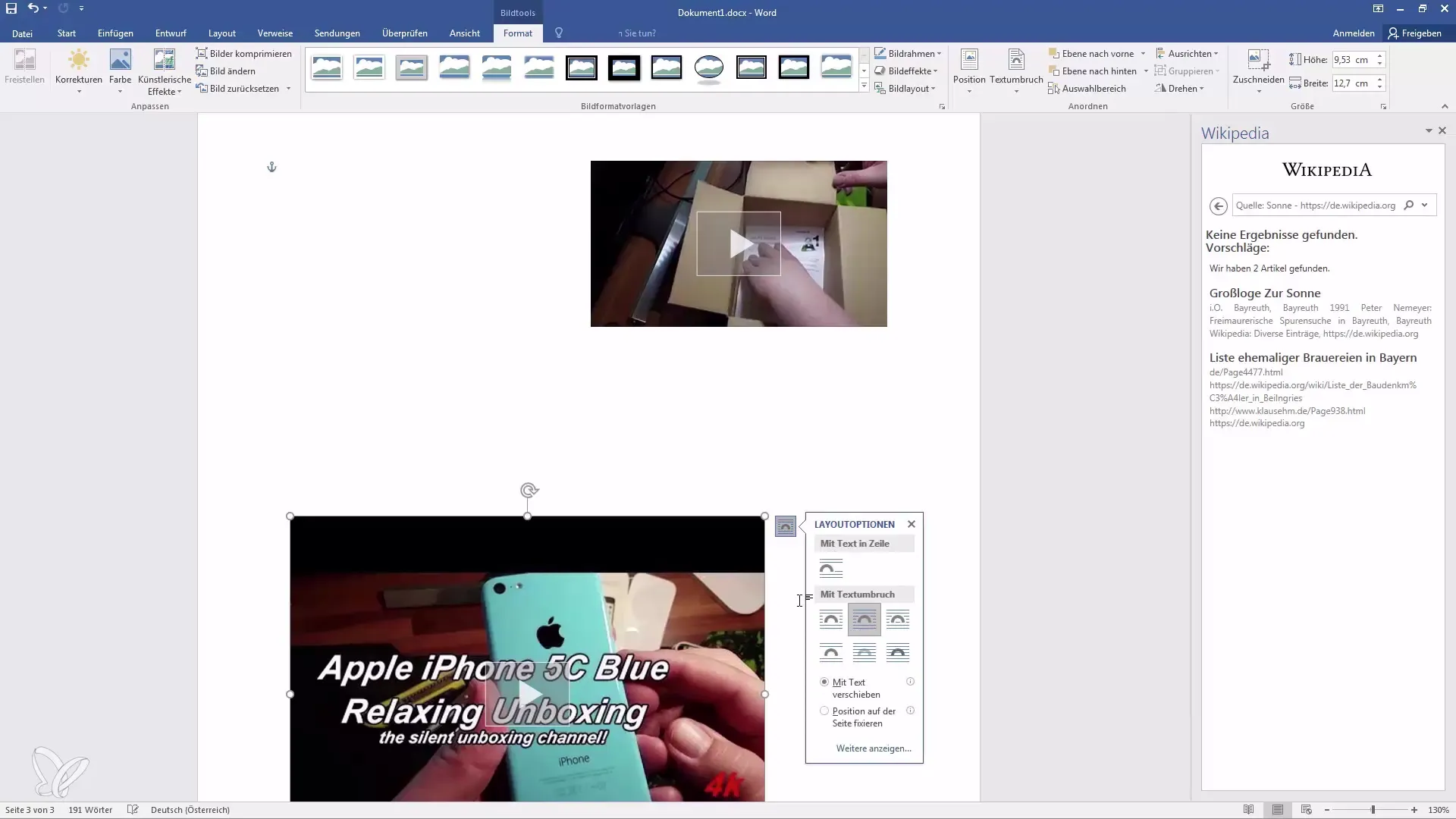
Tal como anteriormente, pode ajustar o tamanho e as opções de apresentação. O vídeo continuará a ser apresentado como uma captura de ecrã, com o botão de reprodução a realçar que se trata de um vídeo.

Se clicar na imagem, o vídeo será aberto na janela do YouTube, independentemente das alterações efectuadas no formato da imagem.
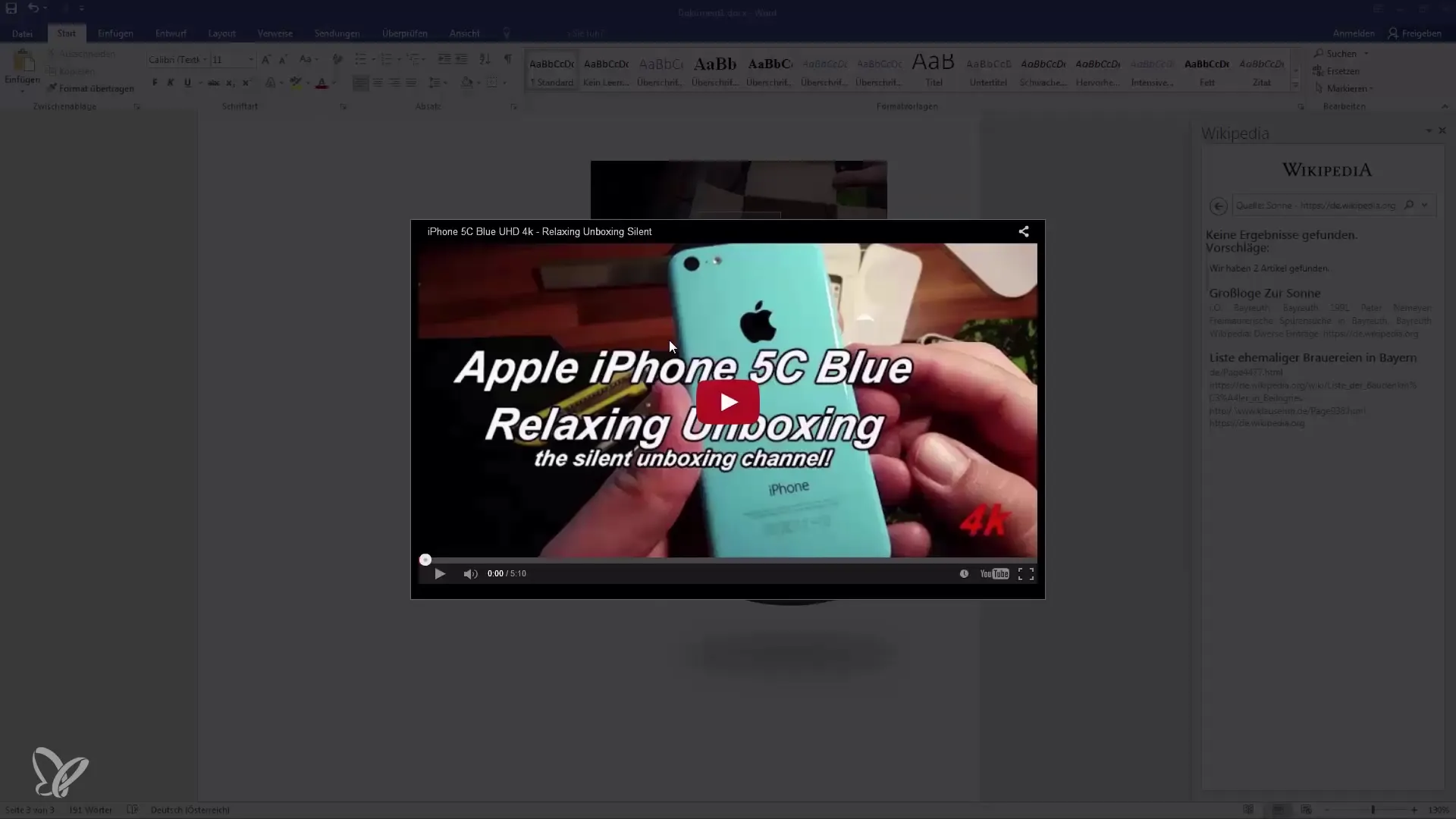
E já está! Já aprendeu a inserir vídeos em documentos do Word. É uma forma simples e eficaz de tornar os seus documentos mais interactivos. Se tiveres alguma dúvida, deixa um comentário e terei todo o gosto em ajudar-te.
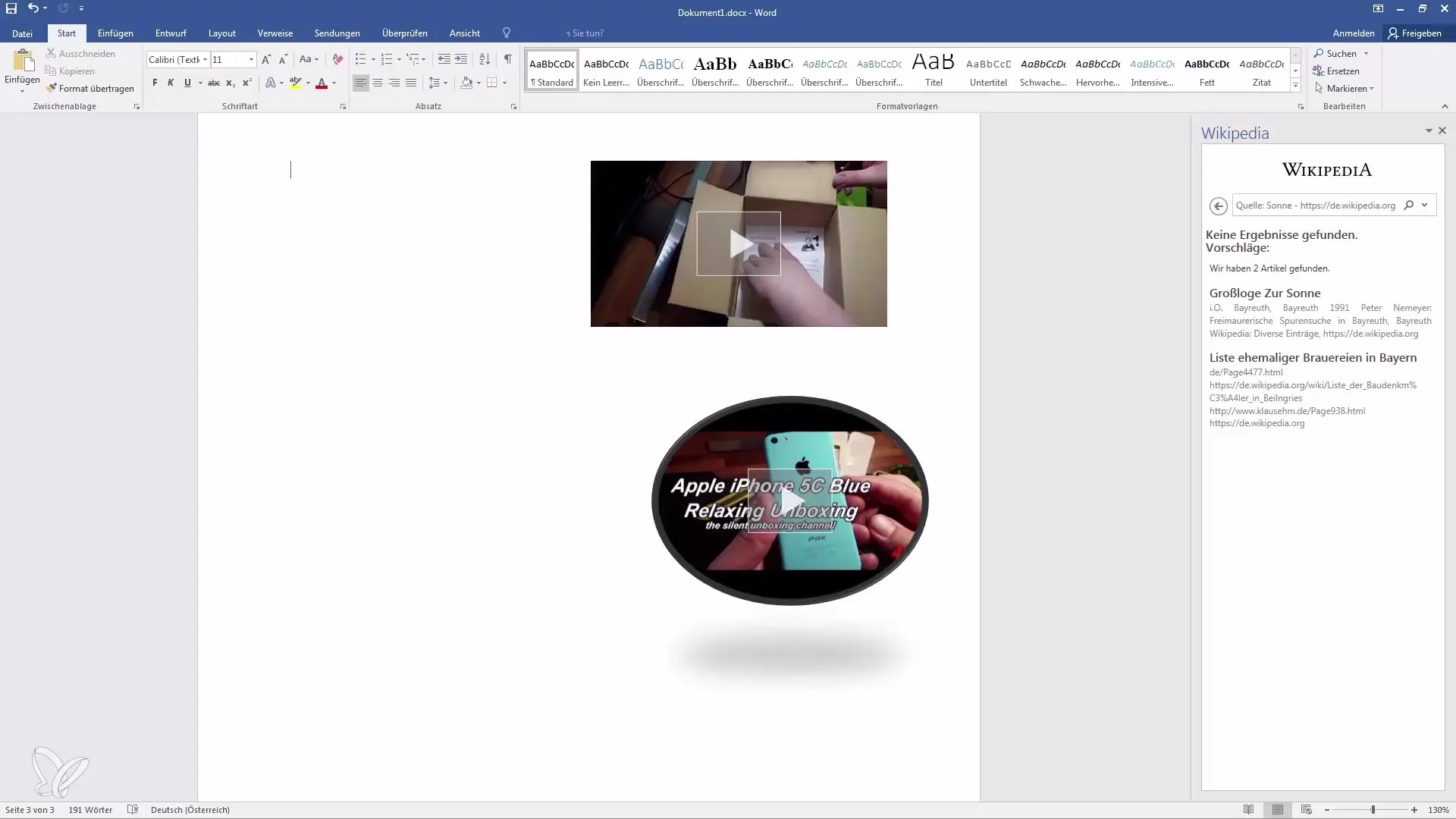
Resumo
Agora já viu como é fácil inserir e reproduzir vídeos no seu documento do Word. Com apenas alguns cliques, pode criar conteúdos interessantes que irão melhorar as suas apresentações e melhorar significativamente a experiência do utilizador.
Perguntas mais frequentes
Como posso inserir vídeos num documento Word?Pode inserir vídeos no seu documento através do separador "Inserir", depois "Multimédia" e "Vídeo Online".
Posso imprimir vídeos?Não, os vídeos não podem ser impressos. Apenas é apresentada uma captura de ecrã na impressão.
Onde posso encontrar o código de incorporação dos vídeos?Muitas vezes, pode encontrar o código de incorporação no YouTube, nos botões de partilha de um vídeo.
Como posso alterar o tamanho de um vídeo incorporado?Clique nos cantos do vídeo e arraste-o para o redimensionar.
Posso inserir vídeos de outras plataformas?Sim, também pode inserir vídeos através do Bing ou de códigos de incorporação de outras plataformas.


